1990年代にLinuxを使い始めたとき、私は40代半ばで、アクセシビリティについてはあまり考えていませんでした。しかし今、私が70を押しているので、私のニーズは変わりました。数年前、System76から新しいDarter Proを購入しました。デフォルトの解像度は、1920x1080で、DPIも高くなっています。システムにはPop_OS!が付属しており、ディスプレイにアイコンとテキストが表示されるように変更する必要があることがわかりました。デスクトップ上のLinuxが1990年代よりもはるかにアクセスしやすくなったことを感謝します。
特に、見たり聞いたりするための支援技術が必要です。私が使用していない他の領域がありますが、入力、ポインティング、クリック、およびジェスチャーのヘルプが必要な人々に役立ちます。
Gnome、KDE、LXDE、XFCEなどのさまざまなシステムは、これらの支援技術を異なる方法で処理します。これらの補助的な調整は、主に設定から利用できます。 ダイアログボックスまたはキーボードショートカットから。
テキスト表示
より大きなテキストについてサポートが必要です。LinuxMintCinnamonデスクトップでは、次の設定を使用しています。
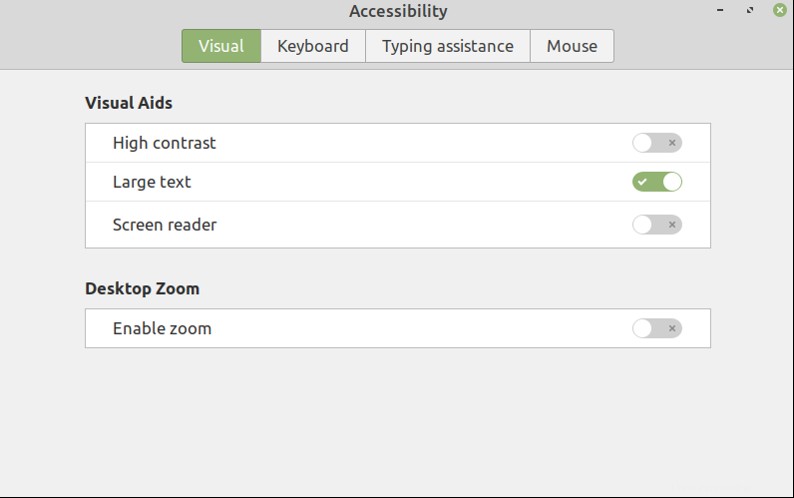
Gnome Tweaksも見つけました デスクトップエクスペリエンスに合わせてテキスト表示サイズを微調整できます。ディスプレイの解像度をデフォルトの1920x1080からより快適な1600x900に調整しました。レイアウト設定は次のとおりです:
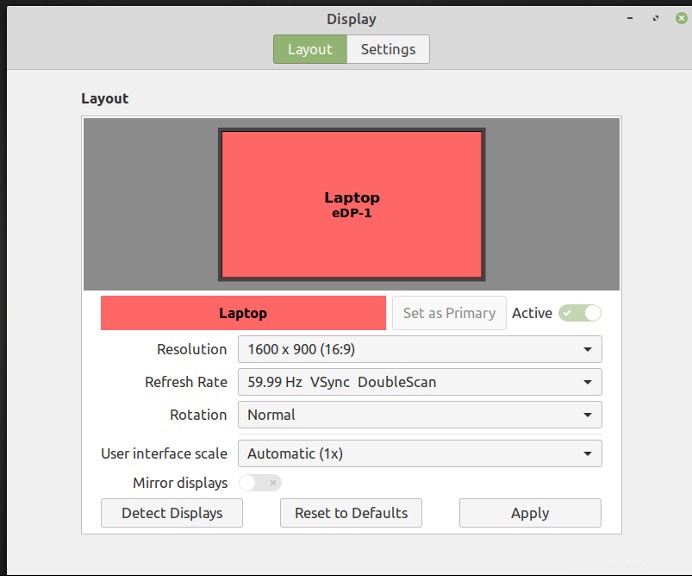
キーボードサポート
キーボードサポートは必要ありませんが、以下に示すように、すぐに利用できます。
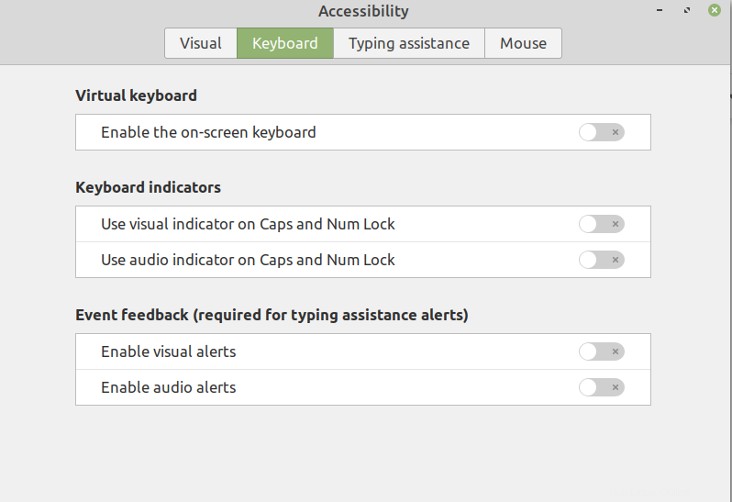
その他のユーザー補助オプション
アクセシビリティアクセスはFedora35でもおなじみです。 設定を開きます メニューをクリックして、常にユーザー補助メニューを表示にすることを選択します デスクトップに表示されるアイコン。私は通常、大きなテキストを切り替えます 大型ディスプレイを使用していない限り。 ズームなど、多くの追加オプションがあります 、スクリーンリーダー 、およびサウンドキー 。ここにいくつかあります:
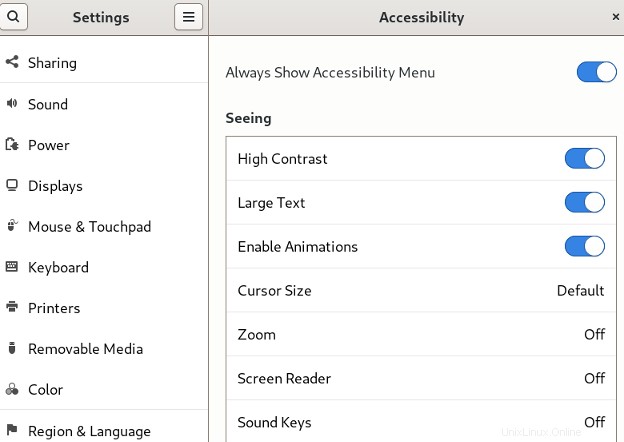
かつてのユーザー補助メニュー 設定で有効になっています Fedoraのメニューでは、右上隅のアイコンから他の機能を簡単に切り替えることができます:
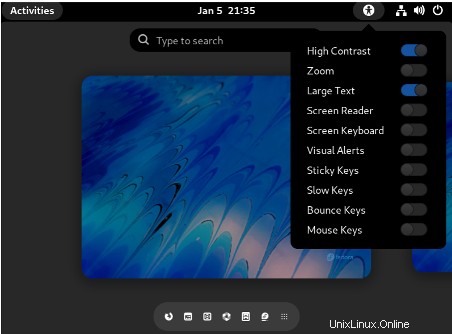
サポートが必要な人のために特別に設計されたLinuxディストリビューションがあります。アクセシブルなココナッツはそのような分布です。 CoconutはUbuntuMate20.04に基づいており、デフォルトでスクリーンリーダーが有効になっています。 UbuntuMateのデフォルトアプリケーションがロードされています。アクセシブルココナッツは、フリーでオープンソースのアクセシビリティアプリケーションの開発を専門とするZendalonaの作品です。 iBus-Brailleを含め、すべてのアプリケーションはGPL2.0ライセンスでリリースされています。配布には、スクリーンリーダー、さまざまな言語での印刷物の読み上げ、6つのキー入力、タイピングチューター、倍率、電子書籍スピーカーなどが含まれます。
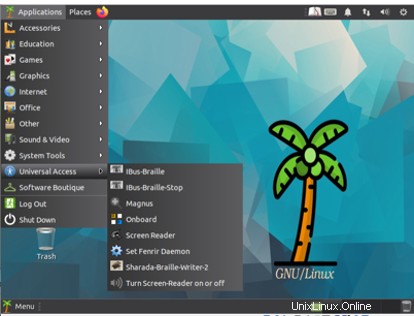
その他のLinuxリソース
- Linuxコマンドのチートシート
- 高度なLinuxコマンドのチートシート
- 無料のオンラインコース:RHELの技術概要
- Linuxネットワーキングのチートシート
- SELinuxチートシート
- Linuxの一般的なコマンドのチートシート
- Linuxコンテナとは何ですか?
- 最新のLinux記事
Gnome Accessibility Toolkitは、Gnome Projectの一部であり、アクセシビリティを実装するためのAPIを提供するオープンソースソフトウェアライブラリです。 Gnome Accessibility Teamのwikiにアクセスすると、参加できます。 KDEは、アクセシビリティプロジェクトと、プロジェクトをサポートするアプリケーションのリストも保持しています。 KDE Accessibilityプロジェクトに参加するには、彼らのwikiにアクセスしてください。 XFCEはユーザーにもリソースを提供します。 Fedora Project Wikiには、オペレーティングシステムにインストールできるアクセス可能なアプリケーションのリストもあります。
すべての人のためのLinux
Linuxは1990年代から長い道のりを歩んできましたが、大きな改善点の1つはアクセシビリティのサポートです。 Linuxユーザーが時間の経過とともに変化するにつれて、オペレーティングシステムも変化し、さまざまなサポートオプションを利用できるようになる可能性があることを知っておくとよいでしょう。